Содержание.
Содержание........................................................................................................................................ 3
Перечень сокращений....................................................................................................................... 4
Перечень заданий............................................................................................................................... 5
Введение в систему LabVIEW......................................................................................................... 6
Задание 1. Создание простейшего анализатора спектра............................................................... 9
1.1. Указания к выполнению........................................................................................................ 9
1.2. Порядок создания модели...................................................................................................... 9
Задание 2. Использование Labview при реализации и анализе Амплитудной модуляции..... 20
Задание 3.Простейшие фильтры и сложные VI в LabVIEW...................................................... 27
Сложные VI в LabVIEW................................................................................................................. 30
Задание 4. Создание имитационной модели MSK-модулятора.................................................. 33
Задание 5. Создание имитационной модели QAM-модулятора. Анализ спектральных характеристик QAM-модулированного сигнала.............................................................................................................. 44
Заключение....................................................................................................................................... 53
Перечень сокращений
АБГШ – аддитивный белый гауссовский шум;
АМ – амплитудная модуляция;
БД – блоковая диаграмма;
БПФ – быстрое преобразование Фурье;
ВИ– виртуальный инструмент;
ВП – виртуальный прибор;
ИМ – имитационная модель;
ИП – инструментальные приложения;
КАМ – квадратурная амплитудная манипуляция;
ЛП – лицевая панель;
РСПИ – радиосистема передачи информации;
С/Ш – отношение сигнал/шум;
СПМ – спектральная плотность мощности;
BD – Block Diagram;
FP – Front Panel;
MSK – Minimum Shift Keying;
QAM – Quadrature amplitude modulation;
RRC – root raised cosine;
VI – Virtual Instrument;
ISI – Межсимвольная интерференция
Перечень заданий
Задание 1. Создание простейшего анализатора спектра.
Задание 2. Использование LabVIEW при реализации и анализе амплитудной модуляции.
Задание 3. Простейшие фильтры и сложные VI в LabVIEW.
Задание 4. Создание имитационной модели MSK-модулятора.
Задание 5. Создание имитационной модели QAM-модулятора. Оценка спектральных характеристик QAM-сигнала.
Введение в систему LabVIEW
LabVIEW (сокращение от Lab oratory Virtual I nstrumentation Engineering Workbench) — это среда разработки и платформа для выполнения программ, созданных на графическом языке программирования «G» компании National Instruments (США). LabVIEW — это кроссплатформенная графическая среда разработки приложений и с этой точки зрения является универсальным графическим языком программирования. И хотя этот продукт порой тесно связан с аппаратным обеспечением National Instruments, он, тем не менее, не связан с конкретной машиной. От пользователя пакета не требуется знаний языков программирования, но понятие об алгоритме, цикле, выходе по условию и т.д. иметь нужно.
Все действия сводятся к построению структурной схемы приложения в интерактивной графической системе с набором всех необходимых библиотечных образов, из которых собираются объекты, называемые Виртуальными Приборами (англ. Virtual Instrument). Сокращенные названия ВП и VI соответственно. Виртуальные приборы так же часто называют Виртуальными инструментами (ВИ). VI представляет собой лицевую панель (Front Panel), с помощью которой происходит управление прибором, и блок-диаграмму (Block Diagram), в которой заложено логическое (функциональное) построение прибора.
В основе LabVIEW лежит парадигма потоков данных. Блоки созданной схемы соединяются между собой линией. Эта линия называется проводом (Wire). По проводам передаются данные от одних элементов к другим.
Перед началом выполнения заданий желательно ознакомиться с основными "горячими клавишами" и типами данных, с которыми предстоит иметь дело в ходе создания VI в LabVIEW, а также с дополнительной информацией, которая разъяснит некоторые моменты и позволит быстрее выполнять задания в дальнейшем.
Основные "горячие клавиши":
Работа с файлами:
Ctrl N – Создание нового Виртуального Инструмента
Ctrl O – Открыть файл
Ctrl W – Закрыть файл
Ctrl S – Сохранить программу
Ctrl Q – Выход из Labview
Работа с окнами:
Ctrl E – Вывод передней панели или окна диаграмм
Ctrl L – Вывод списка ошибок
Ctrl T – Делит экран поровну между обоими окнами
Ctrl / – Раскрывает активный экран до полного размера
Ctrl H – Выдает на экран контекстно-зависимую помощь
Команды редактирования:
Ctrl V – Вставить объект
Ctrl B – Удалить разрушенные связи
Ctrl C – Копировать объект
Ctrl F – Найти терминал, переменную, узел
Ctrl X – Вырезать объект
Ctrl Z – Отмена последнего действия
Команды выбора режимов:
Ctrl R – Запустить программу
Ctrl M – Сменить режим редактирование/выполнение
Ctrl. – Прекратить выполнение программы
Ctrl Y – Добавить в историю изменений
Типы данных, с которыми работают элементы управления и индикаторы:
 | - целое 32-х битовое число со знаком |
 | - целое 32-х битовое число без знака |
 | - число с плавающей запятой двойной точности |
 | - дискретный тип данных |
 | - перечисляемый тип данных |
 | - временная диаграмма |
 | - кластеры разных типов данных |
Здесь приведены только основные типы данных, с которыми читателю придется иметь дело по ходу выполнения заданий. На самом деле типов данных, с которыми работает Labview, намного больше и с ними можно будет познакомиться в процессе работы, используя при этом встроенный справочник Help LabVIEW.
В ходе создания моделей возникают всевозможные вопросы: о предназначении конкретного блока, о типах входных и выходных переменных, об их допустимых значениях и т.д. На подавляющее большинство вопросов, касающихся работы Labview и её составляющих, можно получить ответы не прибегая к сторонним источникам информации. Для этого достаточно заглянуть во встроенный справочник (Help) Labview. При работе в некоторых случаях очень полезной может оказаться контекстная помощь (Context Help). Для её отображения следует нажать сочетание клавиш Ctrl+H. При этом при наведении указателя на элементы лицевой панели или блок-диаграммы будет отображаться краткая информация, касающаяся этого элемента. Например, при включенной контекстной помощи при наведении на блок генерации псевдослучайной последовательности будет показано следующее всплывающее окно (рис 1.)
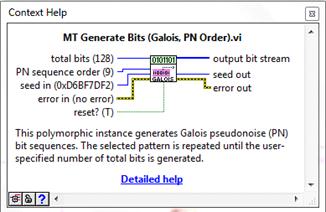
Рис 1. Окно Context Help.
При необходимости получить более полную информацию следует нажать Detailed help - это ссылка на информацию о данном элементе в справочнике Labview.
Для того чтобы использовать блоки в создаваемом виртуальном инструменте, необходимо переместить их на блок-диаграмму или лицевую панель из окна функций (Functions) или управляющих элементов (Controls). Наборы блоков, находящиеся в этих окнах, называются палитрами. Если вы знаете частичное или полное название блока, который необходимо добавить в модель, но не знаете, где именно в палитре этот блок находится, то можно использовать кнопку Search, которая будет искать совпадения по словам.
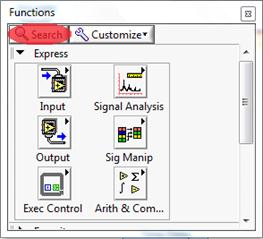
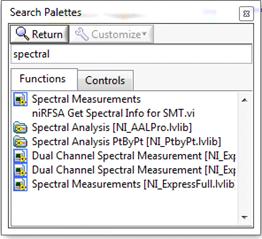
Рис.2 Поиск.
После выполнения каждого из заданий рекомендуется сохранить полученную модель, так как она может понадобиться Вам в дальнейшем.
 2015-03-27
2015-03-27 2180
2180







